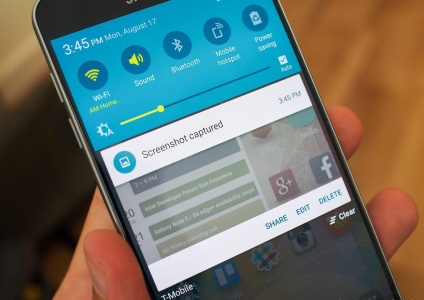
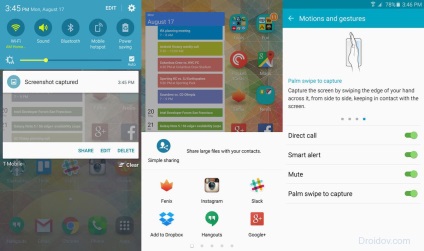
- În același timp, apăsați pe butoanele Power și Home și țineți-le apăsat timp de 2 secunde
- Veți vedea un bliț pe ecran
- După aceasta, veți primi o notificare, unde puteți vedea ce aveți. Acolo vi se va cere să editați, să salvați sau să ștergeți captura de ecran.
- Plasați-vă mâna pe verticală în raport cu marginile din stânga și din dreapta Notei 5 și apoi, atingând ecranul, faceți o mișcare spre margine.
- Veți vedea un bliț pe ecran și o notificare.
- În notificare, puteți să editați, să salvați sau să ștergeți captura de ecran.
- Activați această metodă prin Setări> Mișcare și gesturi
În Nota 5, există și un alt mod cum puteți face o captură de ecran, durează puțin mai mult. Această opțiune este utilă dacă trebuie să faceți o captură de ecran a ceea ce nu se potrivește complet pe ecran. Așa-numita captare scrolling face parte din Screen Script, și vă permite să faceți o captură de ecran mare, în loc să faceți mai multe altele. Rezultatul este o imagine mare, cu care poți face tot ce vrei
Cum se face o captură de ecran mare
1. Scoateți S-Pen și porniți Air Comander, faceți clic pe Scrierea pe ecran.
- Va fi făcută o captură de ecran obișnuită, apoi faceți clic pe Derulați captura în colțul din stânga jos al ecranului.
- Ecranul va derula, puteți selecta Captură suplimentară pentru extensia de imagine sau Gata pentru a salva rezultatul.
- După ce ați făcut o captură de ecran, faceți clic pe Distribuiți și salvați în galerie
Articole similare
Trimiteți-le prietenilor: